對於win7、win8.1老使用者來說,日常使用中離不開雙擊各類第三方應用程式,尤其是常用的記事本、QQ聊天、關機、一鍵截圖等程式,這時我們不妨將這些“右鍵選單”,輕鬆實現一鍵開啟QQ、截圖或者關機等功能。
下面,IT之家小編也整理瞭如何快速將“記事本、QQ聊天、關機、一鍵截圖”等應用程式新增到Win7/Win8.1系統右鍵選單,具體操作如下:
1、以Win8.1平臺為例,將滑鼠移至螢幕右下角開啟Charm超級選單,搜尋並開啟“執行”;
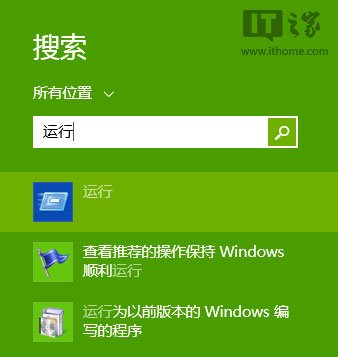
2、在執行命令框輸入regedit,手動開啟登錄檔編輯器;

3、依次定位至HKEY_CLASSES_ROOT/Directory/Background/shell路徑,在shell旗下新建“項”,例如記事本“NotePad”、“QQ”、截圖工具“SnippingTool”,Win8/Win8.1專屬滑動關機“SlideToShutDown”等專案。

4、隨後在以上專案中繼續新建子“項”:command,雙擊該鍵值,手動輸入QQ、截圖、記事本等應用程式的系統路徑;


附Win8.1部分元件的路徑和註釋:
• 記事本(notepad)//"C:/Windows/System32/notepad.exe"
• 截圖工具(SnippingTool)//"C:/Windows/System32/SnippingTool.exe"
• 滑動關機(SlideToShutDown)//"C:/Windows/System32/SlideToShutDown.exe"
5、最後成功為Win7、Win8.1右鍵選單新增了記事本、QQ、滑動關機、截圖工具等功能,參考如下:


▲滑動關機介面

除此之外,使用魔方(點此進入官網下載)中的魔方設定大師,即可一鍵把喜歡的系統元件、第三方應用程式加入系統右鍵選單,例如“魔方快捷組”,完美支援32位和64位的Win8.1、Win8、Win7、Vista等系統。

魔方電腦大師是Win7最佳化大師和Vista最佳化大師的新一代全新升級換代版本,微軟官方認證軟體,功能無比強大,被國內前3大下載網站評測為國內外最好的最佳化設定軟體。